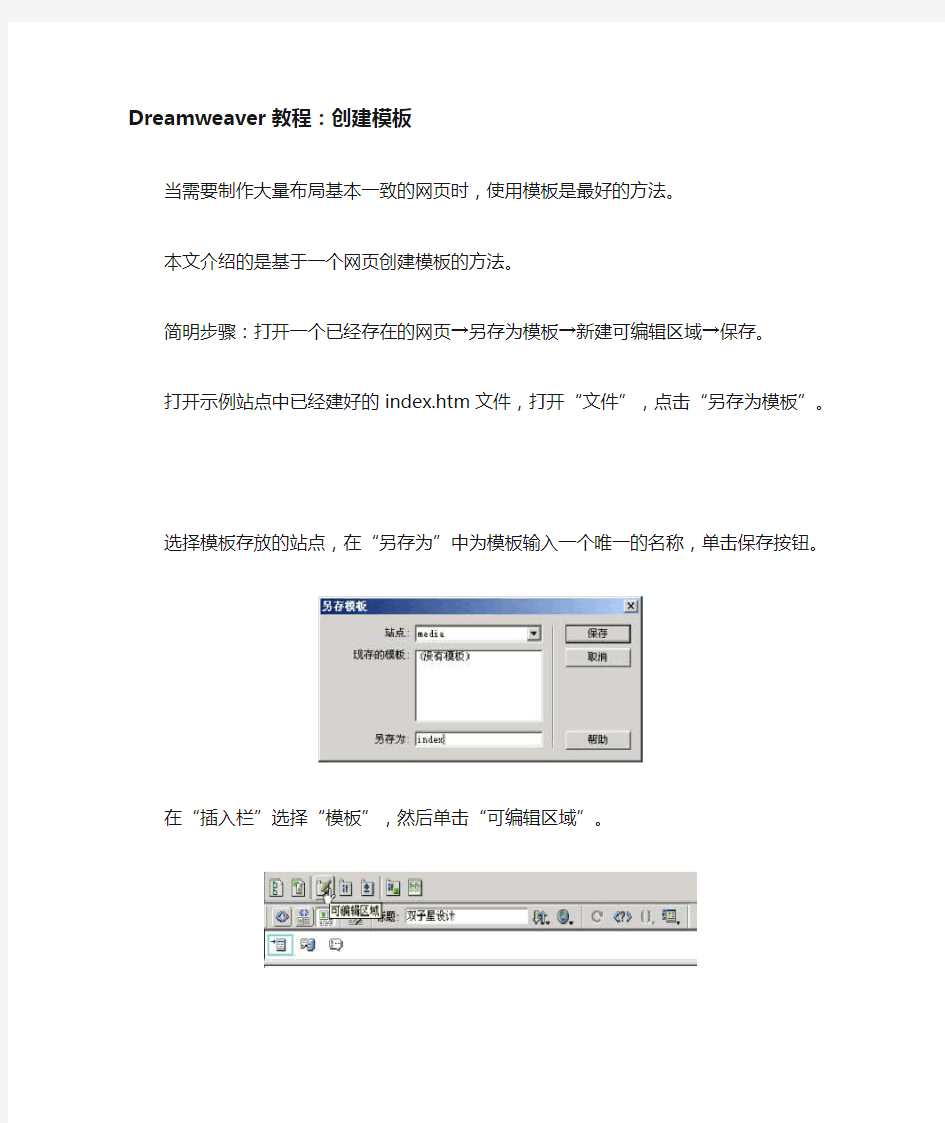
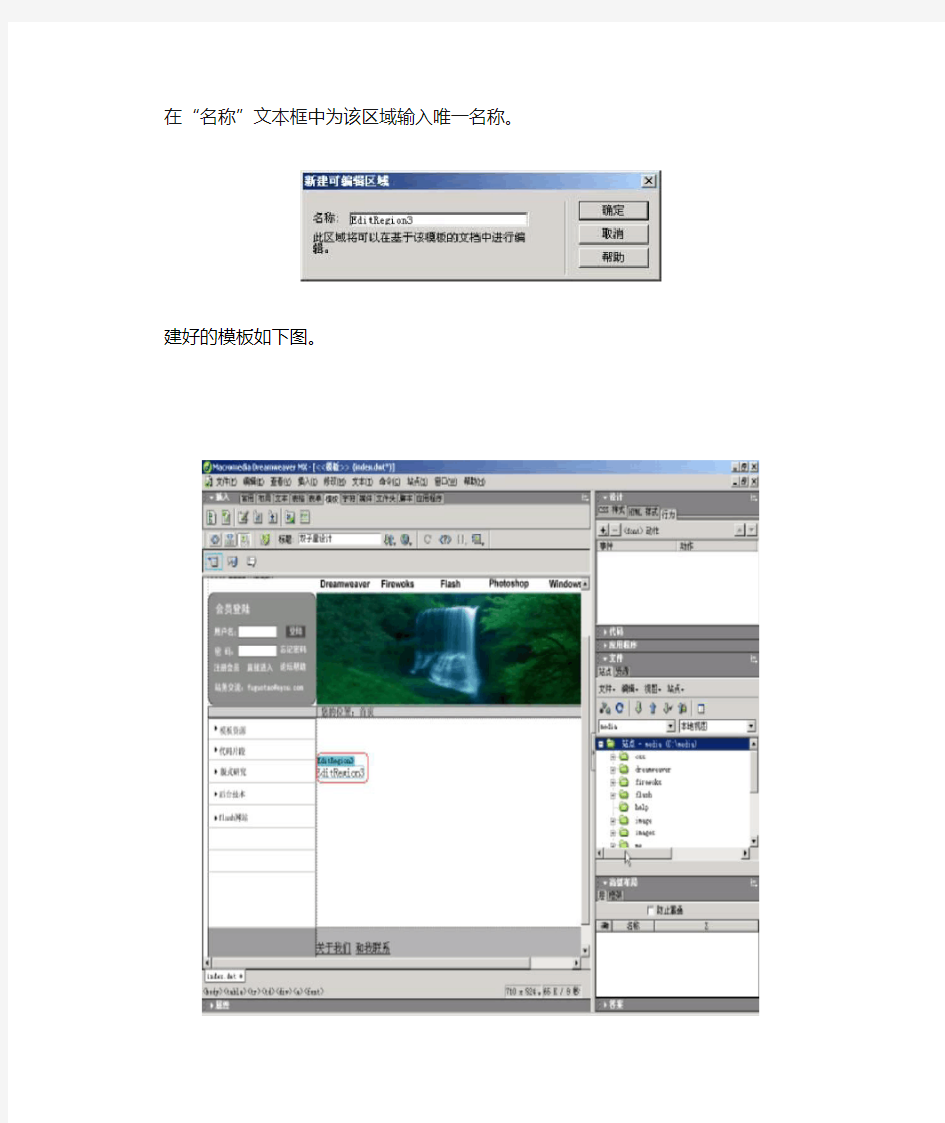
Dreamweaver教程:创建模板当需要制作大量布局基本一致的网页时,使用模板是最好的方法。
本文介绍的是基于一个网页创建模板的方法。
简明步骤:打开一个已经存在的网页→另存为模板→新建可编辑区域→保存。
打开示例站点中已经建好的index.htm文件,打开“文件”,点击“另存为模板”。
选择模板存放的站点,在“另存为”中为模板输入一个唯一的名称,单击保存按钮。
在“插入栏”选择“模板”,然后单击“可编辑区域”。
在“名称”文本框中为该区域输入唯一名称。
建好的模板如下图。
重复这个过程。可以再做一些“可编辑区域”。
打开“文件”菜单,单击“保存”。一个模板就做好了。
一、建立模板 1、创建模板页面 最简单的办法是将一个网页另存为模板文件,通过执行命令:File→Save as Template,DreamWeaver会在网站根目录中建立一个模板文件夹——Templates来保存该模板。当然,也可以新建一个模板:Window→Templates,会出现的Templates面板,单击右下角的New Template按钮,输入文件名,就建立了一个空模板;再单击Open Template按钮打开该模板,保存后自动存放于网站模板文件夹Templates中。新建、打开的模板页面和普通的网页没什么两样,同样可以加入表格、层、图片、动画、脚本,设置页面属性等。 举例:这里以制作一个模板为例来说明。在该页面中,我们希望左侧的网站标识图和底部的导航图出现在每个页面中。其中标识图由两幅图片叠加而成,导航图上的文字“最近更新”、“在线阅读”、“打包下载”等划分成几个热区分别链接到不同的文件,它们在每个页面中都不变。右上部的主页面区和左下角弹出式选单按钮下面的页面说明则各不相同。为了保持页面整洁,我们用表格来布置这些元素。 准确地说它只是一个没有可编辑区域的“准模板”,下面再设定可编辑区域。 2、设定可编辑区域 设定模板可编辑区域,一般来说有两种方法。 新建可编辑区域:选择命令:Modify→Template→New Editable Region。在某一空白区域中单击后执行该命令即可将该区域变为可编辑区域。 标记某一区域为可编辑区域:选择命令:Modify→Template→Mark Selectin as Editable Region。如果某区域已经有一些文字,并且希望在以后新建的超文本文件中部分保留其内容,先选中该区域再执行标记命令即可。 取消可编辑状态:选择命令:Modify→Template→Unmark Editable Region。执行该命令后会弹出一个对话框,其中有当前已有的可编辑区域列表,选中要取消的区域名称,确认即可。 举例:在大片空白区中随便单击一下,执行Modify→Template→New Editable Region 命令,在弹出对话框中输入名称:Main;选中左下角本页说明下面的文字,执行Modify→Template→Mark Selectin as Editable Region命令,输入名称:exp。可以看到可编辑区显示为浅蓝色,保存即完成模板制作。 二、使用模板批量制作网页 1、根据模板新建页面 命令:File→New From Template。弹出对话框,从模板列表中选取模板,出现的新页面中除可编辑区外均有淡黄色背景,是不能进行修改的部分。空白的Main编辑区可直接进行插入表格、文字、图片等操作,Exp编辑区保留有原来的文字,修改或重新编辑均可。 2、对一个已经有内容的页面应用模板 命令:Modify→Template→Apply Template to Page。选择模板后还会弹出一个对话框,让您选择现有的孤立内容保存到哪个可编辑区域(Choose Editable Region for Orphaned Content)。要是不想保留则可以选择“(none)”。 举例:我们先新建一个普通页面,输入:“CIW 电脑工作室”,执行Modify→Template→Apply Template to Page命令,选择模板test,现有内容保存区域选择Main,确认后可看到页面自动变成了模板页的形式,而“CIW电脑工作室”这一行字就出现在主编辑窗口中。 3、更新模板以全面更新站点 基于某一模板建立了一些页面后,对模板进行修改后保存时,就会自动弹出一个对话框,列出所有使用了该模板的页面,询问是否要更新。
2016 中国开放大学 模拟题库 一、配伍题
二、单项选择题 1、下面关于网站策划的说法错误的是() A.向来总是内容决定形式的 B.信息的种类与多少会影响网站的表现力 C.做网站的第一步就是确定主题 D.对于网站策划来说最重要的还是网站的整体风格 2、下面关于素材准备的说法错误的是() A.是网站制作中的重要一环 B.在Dreamweaver中自带有准备素材的功能 C.Adobe公司的Fireworks可以和Dreamweaver很好的结合使用 D.网站徽标的设计对于制作网站来说比较重要 3、下面哪个顶层域名()可以用来标识非盈利的组织、团体。 A. .com B. .gov C. .org D. .mil 4、下面选项中关于浏览器的描述是错误的() A.浏览器主要包括IE浏览器、Firefox浏览器、苹果公司的Safari浏览器等B. Firefox紧随IE其后,并已有超越之势 C. Microsoft Office 是一款非常好用的浏览器
D.国产浏览器如360、傲游、腾讯TT等由于其采取的恰当的市场策略,整体上已压过了Firefox等在国外很流行的浏览器 5、GIF图像的优点不包括() A.它支持动画格式 B.支持透明背景 C.无损方式压缩 D.支持24位真彩色 6. 下面那些标签符合(X)HTML的语法结构() A.
用Dreamweaver制作淘宝店铺模板代码 1.第一步:设计自己要的促销模板的图样 我PS学的不好,嘿嘿,所以用的是美图秀秀,可牛,光影魔手等图片处理软件来做的图样,嘿嘿 建议大家可以找框框多点的相框哦,这样就可以多弄几个作品图及连接了哦!!! 还有要注意的事,尽量选用*的框框哦,当然也可以根据宝贝的需要来定了!!! 在这里为了教程快点完成,就做了个简单的哦!!!如下图: 现在这个图片是JPG格式的哦!!! 2.第二步:PS切片及转换图片格式 接下来这部就是把用美图秀秀做好的JPG格式的图片用PHOTOS HOP软件进行切片及转换图片的格式哦 打开刚用美图做好的图片,然后选择工具拦里的切片工具进行图片切割 选中第一个框框后,大家可以发现,在夏普手机这个框框的时候,左上角有个编号3,而还没有切的粉饼盒的 框框左上角也出现了一个编号,也就是说,其实这样一整张图都已经自动切片切好咯!!! 如下图:
然后将切片切好的图片转换为PS D格式的图片哦!!! 一下操作:点击左上角的文件菜单—》保存为—》会跳出一个保存为的框框—》在格式的选项下拉选择 PSD 的文件格式——》确定至于想要保存在哪里就自己去选择了哦,嘿嘿!!! 3.第三步:使用Adobe ImageReady软件 现在切片好的图片是PS D格式的,所以在DW软件里是无法识别的哦!! 因此要借助IMAGEREADY软件来将PSD格式的图片转换为HTML的图片 用软件打开PS D格式的图片后不用做任何的处理,直接转换成HTML格式的图片哦 以下操作:点击左上角的文件菜单—》选择优化结果存储为—>会跳出一个将优化结果存储为的 框框—> 找到保存类型下拉选择HTML和HTML图像—》保存 保存后,大家会发现在大家选择保存的文档里有个HTML的文件类型及一个images的文件夹哦, 而这个文件夹里面的图片就是之前用美图秀秀所做的图片用PS切开后的每个图片哦,不可以删掉的哦一会可是有用的呢!!! 在这里,我们要做一个准备工作,就是把IMAGES文件夹里面的每一个切开的图片都要上
网页制作之前,首先要考虑自己模板的基本布局。先不要着急用dreamweaver开始编辑,正式编辑之前我建议朋友们多看一些别人的作品,总结出宝贝描述模板的大体布局方法,需要的各个选项!最好的办法就是先纸上谈兵,在纸上用笔先勾画出描述模板的布局,注明需要做的一些工作等。不过,宝贝模板的主要 模块我总结就是以下就是几块 A. 商品的大图B。商品的描述C买家事宜D配送方法E店铺分类F 店铺连接 可以在纸上粗粗描绘一下大体的布局,然后再开始下面的工作。 2、准备素材。做网页不能没有素材,素材就是指一些养眼的图片,文字,背景等资源。还有最重要的,也最可能用到的就是你店铺的logo,宝贝的图片,文字介绍跟店铺商品有关的一切了。把这些素材都统统归到一个目录下面(真正正规的编辑方法是按照文件夹来组织自己的素材),方便以后寻找。另外,为了做出更好的效果,可能还要动用一下photoshop这个工具,特别对图片处理都离不开它。下载的方法象上面 所说的就可以了。 3、现在基本的东西已经准备好了。那么就开始做吧。 A。首先打开Dreamweaver ,新建一个html网页。这个时候工作台上你看到一个白色的区域,就是编辑 区域了。 B。添加表格进行布局。这一点很重要,因为表格能够比较方便的让我们进行布局的分配,以及以后各种素材的定位。有了表格,我们心里面就对布局基本有数了。在表格里面可以添加我们的素材,文字,更改背景等。这些文字一般是通用的文字,固定不变的,不会随着宝贝的不同而变化,比如【买家事宜】,【配送方法】等标题性和说明性的文字。这个时候我们还要留出放置宝贝图片,和宝贝描述的位置,这些都是会变化的,因为每个宝贝的图片,和描述都是不同的。因此一定要留出这个位置。 提示:这一步之前首先要把需要用到的图片上传网络上去,我推荐给大家这个网站。首先上传有一个好处,以后在使用图片的时候,直接可以找到图片,然后复制下该图片的连接添加到图像占位符的来源上 面就可以了,不用再一边上传图像,一边编辑网页。 C。在需要添加图片的位置上,添加一个图像占位符,记住,宝贝描述模板中所有的图像都一定是一个图像占位符,不能直接图像。添加完后我们看到一个断裂的方块,证明该对象是个图像占位符。 【重点理解】为什么不直接插入图像呢?直接插入图像在淘宝里面是无法显示的。在要放置图像的地方,包括背景图等都要使用图像占位符。有了图像占位符,等于是先占好了这个位置,然后在这个位置上添加相应的图片连接地址,这样当在浏览器中查看网页的时候,浏览器自己按照图片的连接地址下载图像,就 可以显示出自己想要的图片了。这点很重要哦。 特别需要说明一下,对于背景图片以及固定显示不变的图片,编辑的时候应该把相应的图片连接地址输入到图像占位符的图像来源里面。这样,就无需在淘宝里面再编辑这些固定的图片,只需要更改宝贝图片就可以了。至于图片的存储地址,163网站是不支持的D。在其它位置上也添加一些图像占位符,比如店铺logo,店铺分类等等,这些位置可以为你以后操作带来方便。 E。把图像占位符的地方填好图片的网络连接地址,具体到每个商品图片时候,我们在淘宝里宝贝编辑器中再填进来。在淘宝的宝贝描述编辑器里,我们找到该商品的图片连接地址,填到图像占位符的图片来源上就可以了。这样的话,只需要改动商品图片图像占位符的图像来源地址,就可以显示我们想要的图片了。
用Dreamweaver批量做web网页 作者:佚名类型:转载来源:西部e网 做网站,麻烦在更新,特别是大规模更新,工作量非常大。真不知那些创意不断而又勤奋的“站长”,隔三岔五将网站来个“大换血”,是怎么忙过来的。 告诉你这个秘密吧,他们很多是在“批发”网页,并且你的机器中也有这样的“批发站”呢!这个好东东就是——模板。常见的网页制作工具:FrontPage、DreamWeaver中都有这项功能。如用DreamWeaver 3.0 制作网站时,使用模板就能减少大量的重复劳动。 一、建立模板 1、创建模板页面 最简单的办法是将一个网页另存为模板文件,通过执行命令:File→Save as Template,DreamWeaver会在网站根目录中建立一个模板文件夹——Templates来保存该模板。当然,也可以新建一个模板:Window→Templates,会出现的Templates面板,单击右下角的New Template按钮,输入文件名,就建立了一个空模板;再单击Open Template按钮打开该模板,保存后自动存放于网站模板文件夹Templates中。新建、打开的模板页面和普通的网页没什么两样,同样可以加入表格、层、图片、动画、脚本,设置页面属性等。 举例:这里以制作一个模板为例来说明。在该页面中,我们希望左侧的网站标识图和底部的导航图出现在每个页面中。其中标识图由两幅图片叠加而成,导航图上的文字“最近更新”、“在线阅读”、“打包下载”等划分成几个热区分别链接到不同的文件,它们在每个页面中都不变。右上部的主页面区和左下角弹出式选单按钮下面的页面说明则各不相同。为了保持页面整洁,我们用表格来布置这些元素。准确地说它只是一个没有可编辑区域的“准模板”,下面再设定可编辑区域。 2、设定可编辑区域 设定模板可编辑区域,一般来说有两种方法。 新建可编辑区域:选择命令:Modify→Template→New Editable Region。在某一空白区域中单击后执行该命令即可将该区域变为可编辑区域。 标记某一区域为可编辑区域:选择命令:Modify→Template→Mark Selectin as Editable Region。如果某区域已经有一些文字,并且希望在以后新建的超文本文件中部分保留其内容,先选中该区域再执行标记命令即可。 取消可编辑状态:选择命令:Modify→Template→Unmark Editable Region。执行该命令后会弹出一个对话框,其中有当前已有的可编辑区域列表,选中要取消的区域名称,确认即可。 举例:在大片空白区中随便单击一下,执行Modify→Template→New Editable Region 命令,在弹出对话框中输入名称:Main;选中左下角本页说明下面的文字,执行Modify→Template→Mark Selectin as Editable Region命令,输入名称:exp。可以看到可编辑区显示为浅蓝色,保存即完成模板制作。 二、使用模板
用DreamweaverCS4制作网页模板 一、制作模板 (1)在硬盘上创建一个——模板网页的文件夹,然后再该文件中新建一个名为images的文件夹,并将所需要图片复制到该文件中。 (2)打开DreamweaverCS4,创建一个HTML网页 (3)执行菜单中的“文件/另存为模板”命令,在弹出的“另存模板”对话框中设置参数单击“保存”按钮,则模板文件被保存在站点的Templates文件夹中,文件扩展名为.dwt。 (4)由模板生成的网页哪些地方可以编辑,是需要预先设定的。下面设定“navigator”和“content”两个可编辑区域。 (5)单击插入栏“常用”类别中的(可编辑区域)按钮,然后再弹出的“新建可编辑区域”对话框中输入名称,单击确定按钮,同理,制作content可编辑区域, (6)按(Ctrl+S)组合键保存模板。 二、应用模板 (1)执行菜单中的“文件/新建”命令,新建一个HTML网页。然后将其保存为inder.html。 (2)进去“资源”面板,单击(模板)按钮,然后选中刚才建立的网页,单击“应用”按钮,模板就被应用到了新的网页中。 (3)更新模板当模板进行了修改了以后,按
竭诚为您提供优质文档/双击可除 dw怎么创建模板 篇一:dw制作模板 一、建立模板 1、创建模板页面 最简单的办法是将一个网页另存为模板文件,通过执行命令:File→saveastemplate,dreamweaver会在网站根目录中建立一个模板文件夹——templates来保存该模板。当然,也可以新建一个模板:window→templates,会出现的templates面板,单击右下角的newtemplate按钮,输入文件名,就建立了一个空模板;再单击opentemplate按钮打开该模板,保存后自动存放于网站模板文件夹templates中。新建、打开的模板页面和普通的网页没什么两样,同样可以加入表格、层、图片、动画、脚本,设置页面属性等。举例:这里以制作一个模板为例来说明。在该页面中,我们希望左侧的网站标识图和底部的导航图出现在每个页面中。其中标识图由两幅图片叠加而成,导航图上的文字“最近更新”、“在线阅读”、“打包下载”等划分成几个热区分别链接到不同的文件,它们在每个页面中都不变。右上部的主页面区和左下
角弹出式选单按钮下面的页面说明则各不相同。为了保持页面整洁,我们用表格来布置这些元素。 准确地说它只是一个没有可编辑区域的“准模板”,下 面再设定可编辑区域。 2、设定可编辑区域 设定模板可编辑区域,一般来说有两种方法。 新建可编辑区域:选择命令:modify→template→neweditableRegion。在某一空白区域中单击后执行该命令 即可将该区域变为可编辑区域。 标记某一区域为可编辑区域:选择命令:modify→template→markselectinaseditableRegion。如果某区域已经有一些文字,并且希望在以后新建的超文本文件中部分保留其内容,先选中该区域再执行标记命令即可。 取消可编辑状态:选择命令:modify→template→unmarkeditableRegion。执行该命令后会弹出一个对话框,其中有当前已有的可编辑区域列表,选中要取消的区域名称,确认即可。 举例:在大片空白区中随便单击一下,执行modify→template→neweditableRegion命令,在弹出对话框中输入 名称:main;选中左下角本页说明下面的文字,执行modify →template→markselectinaseditableRegion命令,输入名称:exp。可以看到可编辑区显示为浅蓝色,保存即完成模
三佳专注--网页设计培训、平面设计培训、网站建设https://www.doczj.com/doc/d19776165.html, Dreamweaver工作界面介绍 运行Dreamweaver 6 版本的软件。新建一个网页。 1::菜单栏 2:插入栏
三佳专注--网页设计培训、平面设计培训、网站建设https://www.doczj.com/doc/d19776165.html, 3:文档窗口,工作区域 4:面板组 5:属性面板 一、菜单区:和其它的软件一样,该软件所有的操作命令都可以从这一个区内找到。 例如:想插入一个标签;按ctrl+E 调出标签选择器面板。选择需要插入的标签即可,如下图:
三佳专注--网页设计培训、平面设计培训、网站建设https://www.doczj.com/doc/d19776165.html, 二、插入栏:
三佳专注--网页设计培训、平面设计培训、网站建设https://www.doczj.com/doc/d19776165.html, 锚点用于网页中的定位,如网页的上、中、下等; 图像占位符是用于动态交换图片的,后面再说; 交换图像为鼠标移上去时变为另一图片,增强动感; 表格数据可以将其它文件的数据转化为表格,插进网页; 标签选择器可以插入其它不常用的HTML标签。
三佳专注--网页设计培训、平面设计培训、网站建设https://www.doczj.com/doc/d19776165.html, A为表单; B 为文本框; C 为隐藏域; D为文本区域; E为多选框; F 为单选框; G为单选按钮组; H为列表/菜单; I 为跳菜单; J为图像域; K为文本字段; L为按钮; M为标签; N为字段集。
三佳专注--网页设计培训、平面设计培训、网站建设https://www.doczj.com/doc/d19776165.html, 三、文档窗口,工作区域:你所设计的网页或代码将出理在该区。 四、面板组:包括设计面板,代码面板,应用面板,文档面板,回答面板等,主要实现特定的功能。
竭诚为您提供优质文档/双击可除dreamweaver,模板下载 篇一:用dreamweaver制作网页模板 用dreamweavercs4制作网页模板 一、制作模板 (1)在硬盘上创建一个——模板网页的文件夹,然后再该文件中新建一个名为images的文件夹,并将所需要图片复制到该文件中。 (2)打开dreamweavercs4,创建一个html网页 (3)执行菜单中的“文件/另存为模板”命令,在弹出的“另存模板”对话框中设置参数单击“保存”按钮,则模板文件被保存在站点的templates文件夹中,文件扩展名为.dwt。 (4)由模板生成的网页哪些地方可以编辑,是需要预先设定的。下面设定“navigator”和“content”两个可编辑区域。 (5)单击插入栏“常用”类别中的(可编辑区域)按钮,然后再弹出的“新建可编辑区域”对话框中输入名称,单击确定按钮,同理,制作content可编辑区域,
(6)按(ctrl+s)组合键保存模板。 二、应用模板 (1)执行菜单中的“文件/新建”命令,新建一个html 网页。然后将其保存为inder.html。 (2)进去“资源”面板,单击(模板)按钮,然后选中 刚才建立的网页,单击“应用”按钮,模板就被应用到了新的网页中。 (3)更新模板当模板进行了修改了以后,按组合键保存 模板,出现所示的“更新界面”对话框,这样会大大提高工作效率。 三、模板给设计者带来的好处。 模板是在dreamweavercs4中提供的一种机制,他能够 帮助我们快速制作出一系列具有相同风格的网页。制作模板和制作普通网页相同,只是不把网页的所有部分都制作完成,而是只把导航栏和标题栏等各个网页共有部分制作出来作 为模板中的不可编辑区域,把中间部分作为可编辑区域来放置网页的具体内容。 篇二:网页模板(dreamweaver,模板下载)如何在dreamweaver中使用. 网页模板,请问如何在dreamweaver中使用. 不是每个模板都能在dreamweaver中使用的! 模板基本分为三大类:
如何用DW做出漂亮的促销表格模板 很多的卖家在逛淘宝店时会发现很多的店铺装修很美观,如打折模块和团购模块,自己想去问店主怎么制作,但是有几个淘宝卖家会告诉你呢,不过不要着急,下面让开淘网为你详解一番吧。今天我们讲的是如何用DREAMWEAVER做促销表格。 准备工作:DW CS5版本、PS CS5版本(DW全称Dreamweaver,PS全称Photo Shop,CS5为软件的版本,不同的版本所拥有的的功能也不同,建议学习本帖的同学还是下载相同版本的软件,如果您遇到问题,我才能很好的帮您解决)、纸笔等。 第一步:前期筹划:在制作表格促销模块时,我们得先考虑好表格的大小,以用来链接大小合适的图片,所以此时【纸笔】必不可少。首先,通栏的尺寸为950,所以表格的宽度定为950,具体的高度还是按照您自己要设置的大小来确定。我选择的表格大小是950*580,具体表格分布为5行7列。先弄出一个大概图给大家看看: 图中的白色部位占据一行或一列,彩色模块为图像占位符,用来链接图片的。 第二步:打开DW设计软件:新建一个HTML页面,快捷键为Ctrl+N,如图
布局选择【无】,点击右下角的【创建】,这样一个html页面就新建成功了。 因为是刚建好,没有添加任何的内容,所以此时的操作界面是白色的,如上图。 接着,我们点击【插入】菜单,这是可以看到【表格】项目,点击,在表格中输入【5行,7列,表格宽度950,边框粗细0,单元格边框、间距0,标题选择“无”】,如下图
这样,一个5行7列的表格就只做而成了,大家先看看效果图
自动生成的表格是不居中的,所以选择右下角的【对齐:居中对齐】,这样表格就会呈现在页面的中央。大家这时是不是还觉得表格这么小,怎样将图片插入进去啊?呵呵,酸儒先傻笑一下……这样当然不能直接插图啊,首先要确定好各个单元格的大小,然后再将相应的图片插入,大家注意力集中啦,往下看: 在前面的大概图中,我已经标出了相应单元格大小了,左边的小方块为240*260的像素大小,右边的长方形为390*540的像素大小,其余白色部分的宽度或高度都是20px,这个只是教程中的大小,具体数据大小各位卖家可以自己设置的。切勿照葫芦画瓢,更多的还是需要自己多揣摩!
关于Dreamweaver中模板的应用 Dreamweaver中模板的应用 完成了模板的创建和后,就可以利用模板创建网页或对已有的网页应用模板了。对模板进行修改后,只需对应用了该模板的网页进行更新即可使应用了该模板的网页一同被修改,从而大大方便了整个网站中同类网页的制作 若要用模板创建新网页,可以使用对话框,并从任意站点中选择模板,也可以使用面板从已有模板创建新的网页。另外,还可以为已有内容的网页应用模板。 1.从模板新建网页 在【从模板新建】对话框中可选择模板创建新网页。 2.在【资源】面板中使用模板创建新网页 在【资源】面板中只能使用当前站点的模板创建网页。 3.为当前页应用模板 4.更新网页模板 模板修改后,需对应用了该模板的网页进行更新 中小企业如何开展网络营销(下) (一)竞价排名目前效果最好的竞价排名平台有两个,一个是百度搜索推广,另一个是GoogleAdWords。百度和Google占据了中国大约95%的搜索引擎市场份额,如果企业能充分利用好竞价排名这个平台,能够取得非常好的营销效果。有些企业虽然用了竞价排名,但是效果不明显,而且花费较大。究其原因,就是因为他们没有正确
的使用这个平台。岳浩以百度搜索推广为例和大家简单的分析一下如何进行有效的竞价排名操作。 1、竞价排名并非排名越靠前越好。在广大的目标客户中,无论是个人消费者,还是想寻求合作的经销商,在百度搜索一个关键词后,位于搜索结果左侧的10个推广网站,他们给予的关注其实是大致相同的。比如一个经销商想寻求一个品牌进行合作,他会对左侧的10个推广网站进行仔细的浏览,然后再进行电话咨询,最终确定合作的品牌。所以对这些经销商来说排名在第1位或排名在第10位效果是一样的。对于一个消费者来说,更是如此。普通消费者对于网上购物或者网上挑选品牌,会比较谨慎和仔细。他们往往会把搜索结果左侧的10个推广网站都打开,来比较不同品牌的产品和价格,最终做出选择。所以对于消费者来说,排名第1位的网站和排名第10位的网站推广效果也是差不多的。据统计显示,中国的网民在互联网上寻找自己需要的信息时,往往会具有更大的耐心,他们常常会把搜索结果前几页的几十个网站链接都打开,以寻找自己需要的信息。因此在位于搜索结果第一页左侧的10个推广位置都能起到很好的展示效果。就岳浩个人观点认为,排名在前5个的推广网站,他们所起到的展示效果和推广效果基本是一样的。但是第1位和第5位的排名价格可能却相差很大。因此我们企业在做竞价排名时,要根据自身的情况选择一个适中的排位,这样在为企业节省费用的同时,也保证了宣传效果。否则一味地追求排名第一,会为企业带来很大的费用负担。 2、竞价排名中关键词的设置一定要精准关键词的设置一定要精准,只有这样
Dreamweaver中怎样使用模板 作者:来源:发表时间:2007-8-6 15:59:43浏览: 在网页设计工具Dreamweaver(以下简称DW,目前最高版本为4.02,本文例子中用的是4.0版)里有一项十分强大的功能,就是模板! 那模板有什么魅力呢?它又有什么样的特点呢? 利用模板,我们可以固化站点每页都出现的元素。 通过利用模板创建WEB页,可使整个站点具有统一的风格。 只要修改模板,就可以修改应用了该模板的所有WEB页,而不需要手动修改每一页。比如需要更改你的版权时,你是不是要一页一页的进行版权修改?如果有上千页呢?我相信你会一个头两三个大。但如果你用上了模板的话,这些都不成为问题。 下面是个较全面的例子,能迅速的让你掌握模板的使用。 1. 编辑页面 打开DW,新建一个站点,我们就取名为“蜘蛛网”。 新建一个空白页面作为内页(通常一个网站只有一个首页,所以对首页我们可以不做成模板),取名为body.htm。 编辑这个页面,完成如图1。
图1,编辑完成后的body.htm页面,注意A处,此处将作为可编辑区域,下文会针对提及。 2. 生成模板 编辑完成后,我们将此页保存为模板(注意不是保存为普通的htm网页)。通过DW中的FileàSave As Template 可以存为模板,执行此命令后会弹出Save As Template窗口,如图2。 图2,Save As Template窗口。
图2中的B处为选择站点,我们选择“ 蜘蛛网”,C处为我们要存为的模板文件名,我们填入body。按右上角的Save保存。 这时我们按F8调出site(站点管理器),在Templates文件夹中可以看到body.dwt(当有模板文件时,DW 会自动生成Templates文件夹,dwt为模板类型文件) 3. 编辑模板 在Site中打开body.dwt模板文件,将会发现跟body.htm页面好像没什么分别,但其实是不一样的,在body.htm中是无法添加可编辑区域的。可编辑区域只能在模板文件中添加。 为了让大家更好的理解“可编辑区域”,我们先用此模板生成一个htm文件:点FileàNew From Template,弹出Select Template窗口,在emplates中选择body,再点击右上角的Select即可生成一个新的htm文件。我们将此新建页面改名为body2.htm。现在我们用DW将body.htm与body2.htm两文件都打开,比较一下有什么不同。你会发现在body2.htm页面的右上角写着“Template:body”几个字。(说明此页是由body.dwt模板文件生成)同时你会惊讶的发现body2.htm文件竟然不可以编辑(body.htm可以编辑)。对了,这就是由于在body.dwt 模板文件中没有定义“可编辑区域”的结果,使得生成的页面都不可编辑了。所以我们必须在模板文件中添加可编辑区域。下面是添加可编辑区域的步骤: 1)打开body.dwt模板文件,我们希望中间的表格可以编辑(也就是图1中的A处)。但是要在body.dwt文件中,而不是body.htm),所以要在此处添加可编辑区域。 2)将鼠标光标放入A处表格里,点击鼠标右键,选择New Editable Region…,弹出New Editable Region 窗口,要求填入此可编辑区域的名称(我们通常称为可编辑区域标记)。我们填入Region01,点击ok关闭此窗口完成当前可编辑区域标记的编辑。此时可以看到在表格中有如图3的显示。
制作软件:DREAMWEAVER (简称DW)PHOTOSHOP(简称PS)Adobe ImageReady 美图秀秀 第一步:设计自己要的促销模板的图样 没头脑的PS设计还不会使用,嘿嘿,所以用的是美图秀秀,可牛,光影魔手等图片处理软件来做的图样,嘿嘿 大家不要拍我哦!!!建议大家可以找框框多点的相框哦,这样就可以多弄几个作品图及连接了哦!!! 还有要注意的事,尽量选用横幅的框框哦,当然也可以根据宝贝的需要来定了!!! 在这里为了教程快点完成,就做了个简单的哦!!!如下图: 现在这个图片是JPG格式的哦!!! 第二部:PS切片及转换图片格式 接下来这部就是把用美图秀秀做好的JPG格式的图片用PHOTOSHOP软件进行切片及转换图片的格式哦 打开刚用美图做好的图片,然后选择工具拦里的切片工具进行图片切割
选中第一个框框后,大家可以发现,在夏普手机这个框框的时候,左上角有个编号3,而还没有切的粉饼盒的 框框左上角也出现了一个编号,也就是说,其实这样一整张图都已经自动切片切好咯!!!如下图: 然后将切片切好的图片转换为PSD格式的图片哦!!! 一下操作:点击左上角的文件菜单—》保存为—》会跳出一个保存为的框框—》在格式的选项下拉选择 PSD 的文件格式——》确定至于想要保存在哪里就自己去选择了哦,嘿嘿!!! 第三部:使用Adobe ImageReady软件 现在切片好的图片是PSD格式的,所以在DW软件里是无法识别的哦!! 因此要借助IMAGEREADY软件来将PSD格式的图片转换为HTML的图片 用软件打开PSD格式的图片后不用做任何的处理,直接转换成HTML格式的图片哦 以下操作:点击左上角的文件菜单—》选择优化结果存储为—>会跳出一个将优化结果存储为的 框框—> 找到保存类型下拉选择HTML和HTML图像—》保存 保存后,大家会发现在大家选择保存的文档里有个HTML的文件类型及一个images的文件夹哦,